Noua bară de activități din Windows 7 este o caracteristică nouă, dar uneori este posibil să aveți prea multe aplicații și să nu aveți suficient spațiu. Astăzi aruncăm o privire la Jumplist Launcher care vă permite să consolidați lansatoarele de aplicații pe bara de activități.
Folosind Jumplist Launcher
Jumplist Launcher nu necesită instalare și îl puteți rula direct de pe hard disk sau o unitate flash și puteți lansa executabilul.
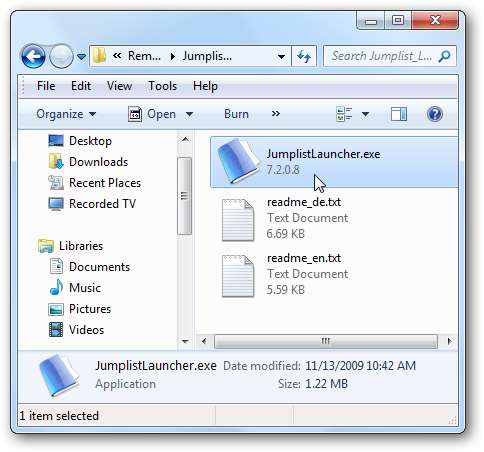
După lansare, vi se afișează un ecran de dialog de configurare pentru a începe configurarea listelor de salt. Puteți crea diferite grupuri și le puteți numi în funcție de nevoile dvs. Puteți naviga în directoare de programe și fișiere, dar cel mai simplu mod pe care l-am găsit este să trag comenzi rapide în Jumplist Launcher.
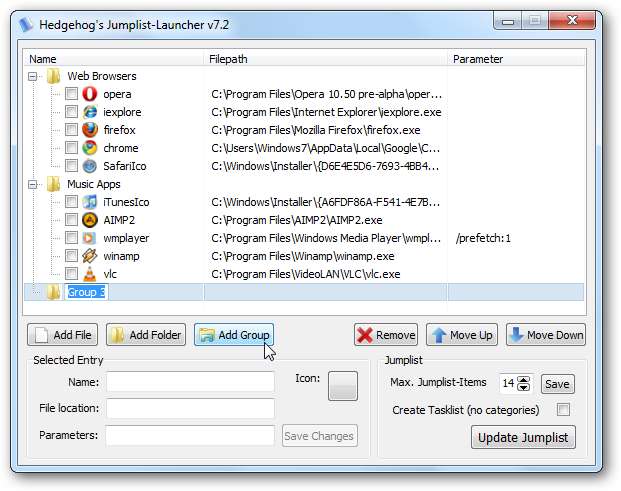
Puteți adăuga până la 60 de articole Jumplist diferite.
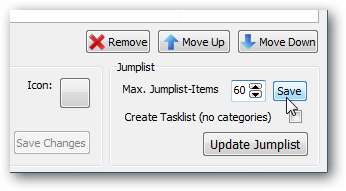
După ce ați creat listele, asigurați-vă că fixați programul pe bara de activități și închideți aplicația. Apoi, puteți accesa în continuare elementele făcând clic dreapta pe pictograma din bara de activități.
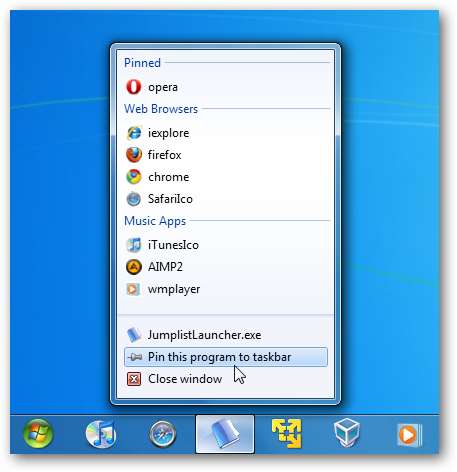
Ocazional apar erori la adăugarea de articole în lista Jumplist, dar problema pare să se corecteze imediat, deci trebuie doar să faceți clic pe OK în caseta de dialog. Dacă primiți erori sau găsiți erori, vă recomandăm să le postați pe dezvoltatori blog .
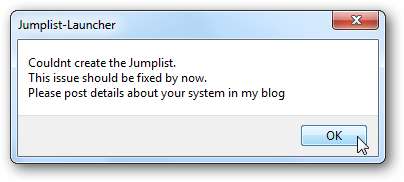
Concluzie
Pentru acest articol am folosit Jumplist Launcher Versiunea 7 pe Windows 7 Ultimate (32 de biți). Se pare că acest proiect este în continuă dezvoltare și există încă câteva bug-uri, dar funcționează și poate fi destul de util. Această mică aplicație mișto este o modalitate excelentă de a consolida lansatoarele barei de activități și de a economisi spațiu pe bara de activități.







